' Bluetooth ” yhdistää laitteet langattomasti, mutta molemmat laitteet tarvitsevat Bluetooth-ominaisuuksia. Sen avulla voit lähettää tiedostoja laitteesta toiseen tai toistaa kappaleita mobiililaitteistasi. Bluetooth on sisäänrakennettu kannettavien tietokoneiden ja matkapuhelimien kanssa, mutta jos sinulla on tietokone, saatat joutua ostamaan pienen sovitintyyppisen laitteen käyttääksesi Bluetoothia siinä. Tarkemmin sanottuna voimme ottaa Bluetoothin käyttöön ' asetukset ”apuohjelma tai ” Pikatoimintojen keskus ”.
Tässä kirjoituksessa keskustelemme kahdesta eri menetelmästä Bluetoothin kytkemiseksi päälle Windows 10/11:ssä.
Kuinka ottaa Bluetooth käyttöön Windows 11/10:ssä?
Voit ottaa Bluetooth-ominaisuuden käyttöön Windows 11/10:ssä kokeilemalla seuraavia korjauksia:
Tapa 1: Bluetoothin käyttöönotto asetusten avulla
Ota Bluetooth käyttöön Asetukset-apuohjelmasta suorittamalla alla olevissa vaiheissa määritetty prosessi.
Vaihe 1: Käynnistä Asetukset
Paina ' Windows+I ”-näppäintä siirtyäksesi Järjestelmäasetuksiin:
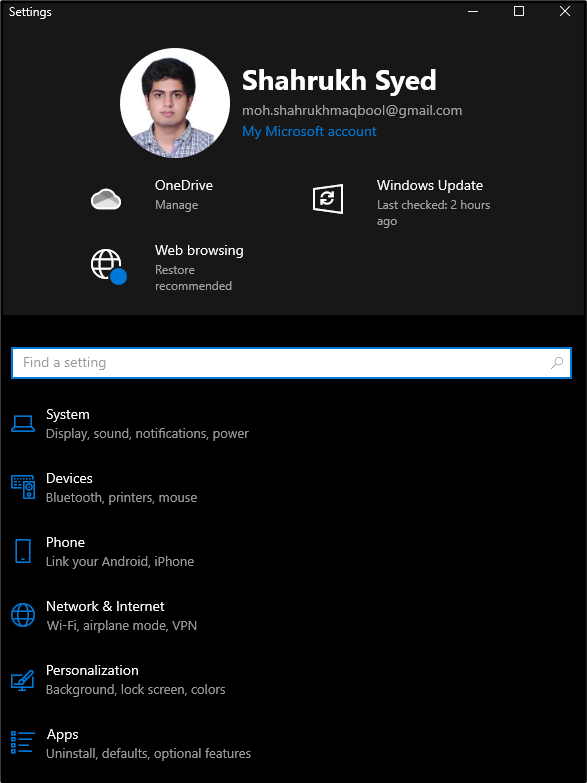
Vaihe 2: Valitse Laitteet
Ohjaa uudelleen osoitteeseen ' Laitteet ' kategoria:
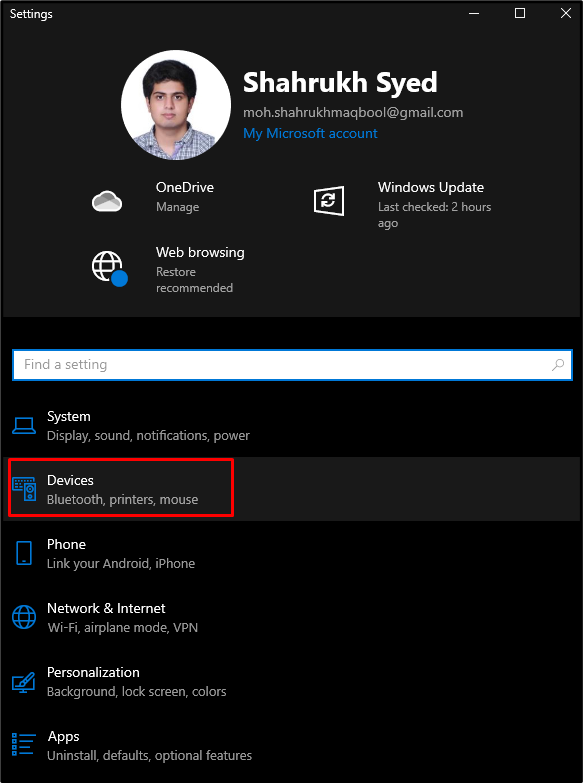
Vaihe 3: Siirry Bluetooth-asetuksiin
Valitse ' Bluetooth ja muut laitteet ' kuten alla:
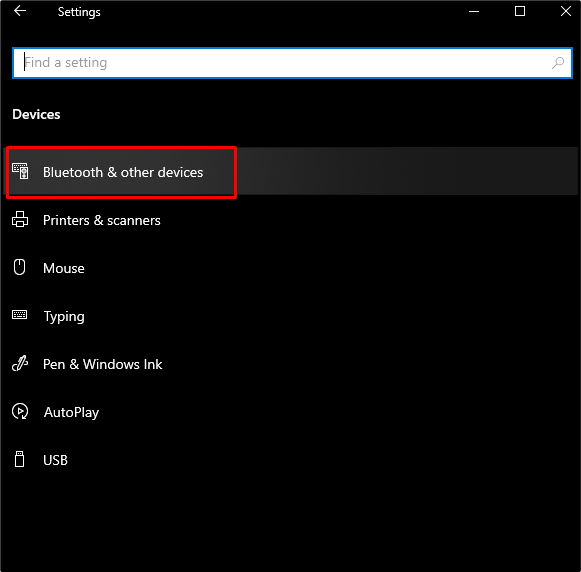
Vaihe 4: Ota Bluetooth käyttöön
Vaihda ' PÄÄLLÄ '' Bluetooth ”-painike:
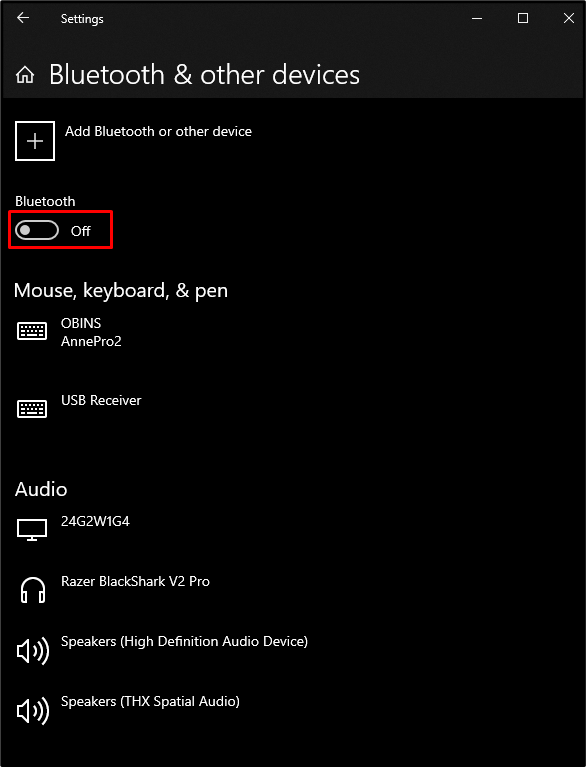
Tapa 2: Bluetoothin ottaminen käyttöön pikatoimintojen avulla
Lehdistö ' Windows+A ' avataksesi ' Toimintakeskus 'ja laita päälle' Bluetooth 'klikkaamalla sitä:

Tämän seurauksena Bluetooth kytkeytyy päälle.
Johtopäätös
Voimme ottaa Bluetoothin käyttöön Windows 11/10:ssä kahdella eri tavalla. Nämä menetelmät ovat Bluetoothin käyttöönotto asetusten avulla tai Bluetoothin käyttöönotto nopeilla toimilla. Tässä artikkelissa näimme, kuinka voimme ottaa Bluetooth-ominaisuuden käyttöön Windows 10:ssä ja 11:ssä yksityiskohtaisessa vaiheittaisessa oppaassa, jossa on tukevat kuvakaappaukset.